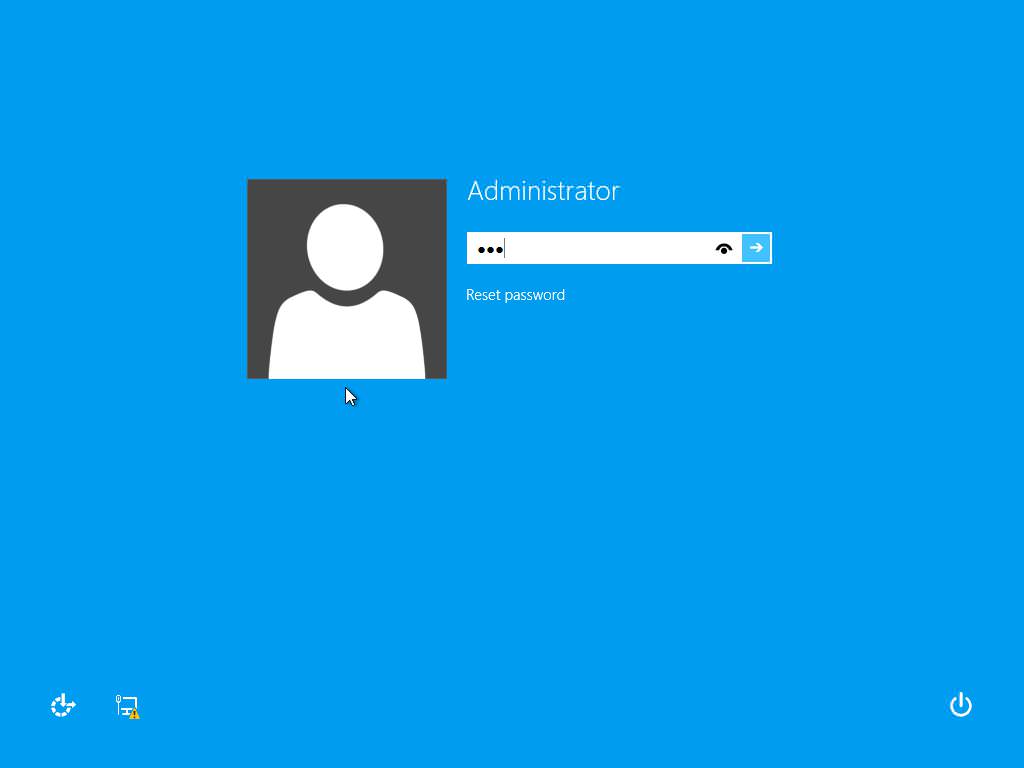Багато користувачів комп’ютерів на основі Windows дуже часто віддають перевагу безкоштовним антивірусним програмним продуктам, які після установки використовуються у якості основного засобу захисту системи (після установки вбудований «захисник» автоматично деактивується). До цієї категорії захисного ПЗ належить і відомий пакет «Аваст». Але основна проблема в тому, що більшість користувачів просто не знає, як повністю видалити «Аваст» з комп’ютера, оскільки стандартні методики ні до чого не призводять, і система вважає, що даний антивірус все ще присутній в системі, а по тому, навіть після інсталяції іншого антивіруса можуть виникати конфлікти між цими двома пакетами.
Чому може знадобитися видалити антивірус «Аваст»?
Але перш ніж звертатися до вирішення основного питання, давайте коротко розглянемо, чому може знадобитися видалення цього пакета, адже, як свідчить його офіційне опис, він є безкоштовним, щодня оновлює бази і здатний визначати загрози практично всіх типів. Чи Так це насправді?
Виявляється, що ні. Більшість усіх тих, хто випробував цей антивірус на ділі, з часом починає скаржитися на те, що саме через нього в системі починає з’являтися величезна кількість проблем, з вірусами ніяк не пов’язаних. Чому? Та тільки тому, що саме захисне додаток поводиться, м’яко кажучи, абсолютно неадекватно, пропускаючи явні загрози і блокуючи офіційні програми, які до вірусів не мають абсолютно ніякого відношення. І саме тому багато програмні продукти виявляється неможливо використовувати.
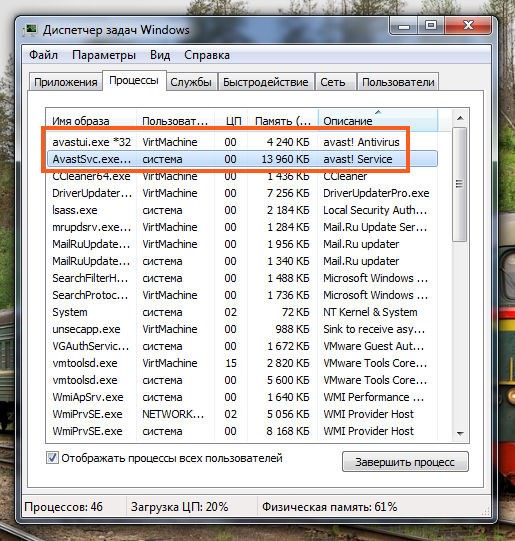
Система навантажується антивірусними процесами до такої міри, що працювати стає досить проблематично. Ось тут-то гостро встає проблема того, як видалити «Аваст» з комп’ютера «Віндовс-7», наприклад. Цю систему візьмемо виключно в якості прикладу, оскільки у всіх інших модифікаціях виконуються по видаленню дії між собою абсолютно не відрізняються.
Як правильно видалити «Аваст» з комп’ютера засобами системи?
І для початку розглянемо штатні інструменти, які присутні в будь-якій версії Windows. В даному випадку мова йде про виклик розділу програм і компонентів, який знаходиться в «Панелі управління».
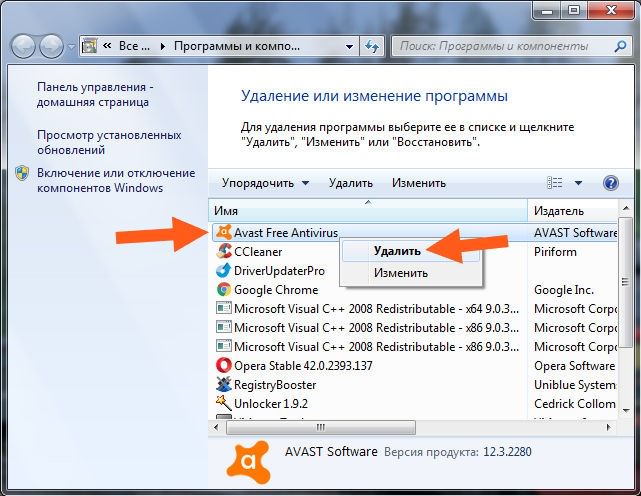
У списку інстальованих програм потрібно просто знайти потрібний програмний продукт і натиснути кнопку видалити, після чого буде проведений старт стандартної процедури, а по її завершенні система запропонує провести повне перезавантаження.
Якщо говорити про те, як видалити «Аваст» з комп’ютера «Віндовс-10», крім «Панелі управління», можна скористатись меню параметрів, у якому вибирається розділ додатків, зазначається потрібний аплет і проводиться його деінсталяція.
Пошук залишків в системному реєстрі
Ось тепер починаються тонкощі. Справа в тому, що на негайну перезавантаження системи відразу погоджуватися не варто, оскільки після спрацьовування вбудованого дєїнсталлятора Windows або кошти самого антивіруса по завершенні процесу залишається величезна кількість комп’ютерного сміття, який при рестарті не видаляється, а операційна система сприймає нібито віддалений антивірус, як активний.
Тут в питанні того, як видалити «Аваст» з комп’ютера «Віндовс-7» або з будь-якою іншою системою на борту, слід врахувати, що в залишках присутні записи системного реєстру, від яких, якщо не хочете, щоб антивірус виглядав активним, і потрібно позбутися.
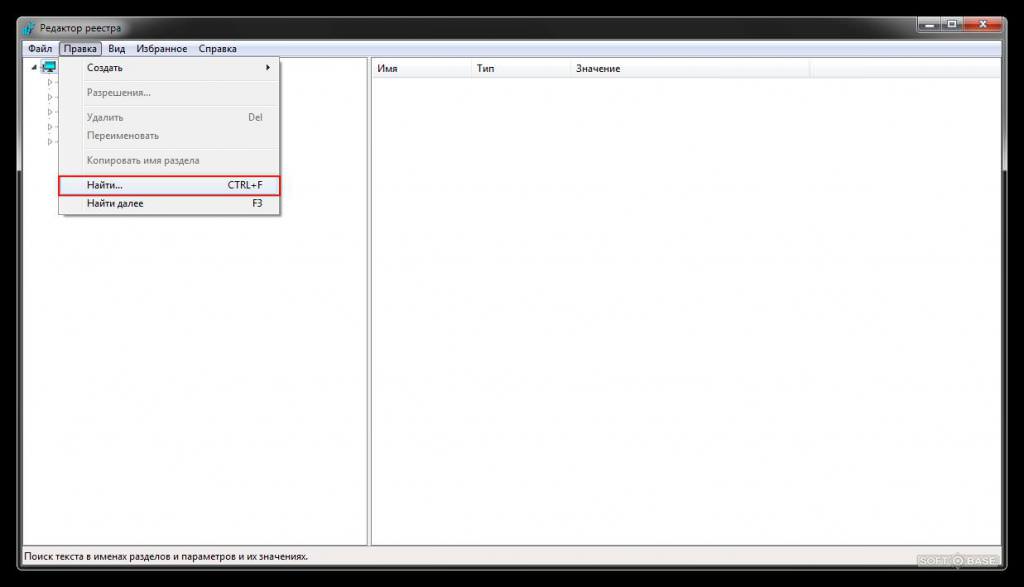
Для цього необхідно викликати редактор реєстру (команда regedit в консолі «Виконати») і задати пошук за назвою антивіруса (Ctrl + F). Відразу всі знайдені записи показані не будуть, а переходити від одного результату до іншого можна через натискання кнопки «Знайти далі» або клавіші F3. Видаляти потрібно все, що буде знайдено, поки система не повідомить, що пошук закінчено.
Спростити собі вирішенні проблеми з приводу того, як видалити антивірус «Аваст» з комп’ютера, на цьому етапі можна за рахунок застосування спеціалізованих утиліт для сканування і чищення реєстру, які здатні видаляти застарілі ключі або некоректні записи. Скористатися можна, наприклад, програмою RegCleaner або застосувати програми-оптимізатори, в яких є відповідні модулі (CCleaner, Advanced SystemCare та інші).
Видалення файлів і папок
Але й після приведення реєстру в порядок перезавантажувати систему поки ще не варто. Наступним кроком у питанні того, як видалити «Аваст» з комп’ютера, стане пошук залишкових файлів і папок у Провіднику або іншому файловому менеджері, який використовується за замовчуванням.
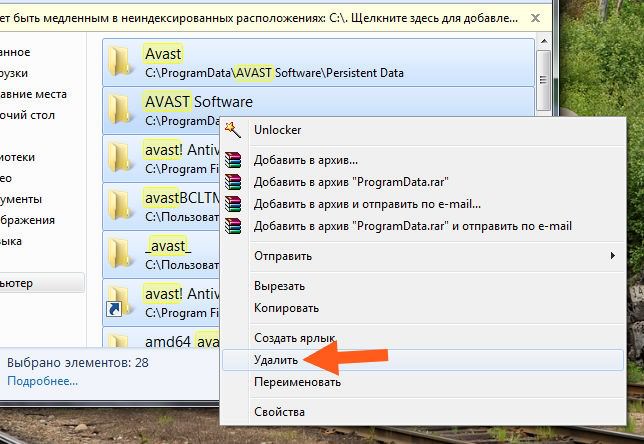
В пошуковому полі ввести антивіруса, а в списку залишків видаляється все, що буде знайдено. Зверніть увагу, що доступ до деяких файлів може виявитися заблокованим. У цьому випадку здійснювати їх видалення потрібно виключно з правами адміністратора, а якщо це виявиться неможливим, використовувати для відновлення доступу додаток Unlocker.
Як видалити «Аваст» з комп’ютера повністю? Використання дєїнсталлятор
Проте всі вищеописані дії виглядають для багатьох користувачів занадто складними, до того ж, вимагають витрат часу. Куди простіше питання того, як видалити «Аваст» з комп’ютера, вирішується за рахунок використання спеціальних програм, званих деинсталляторами.
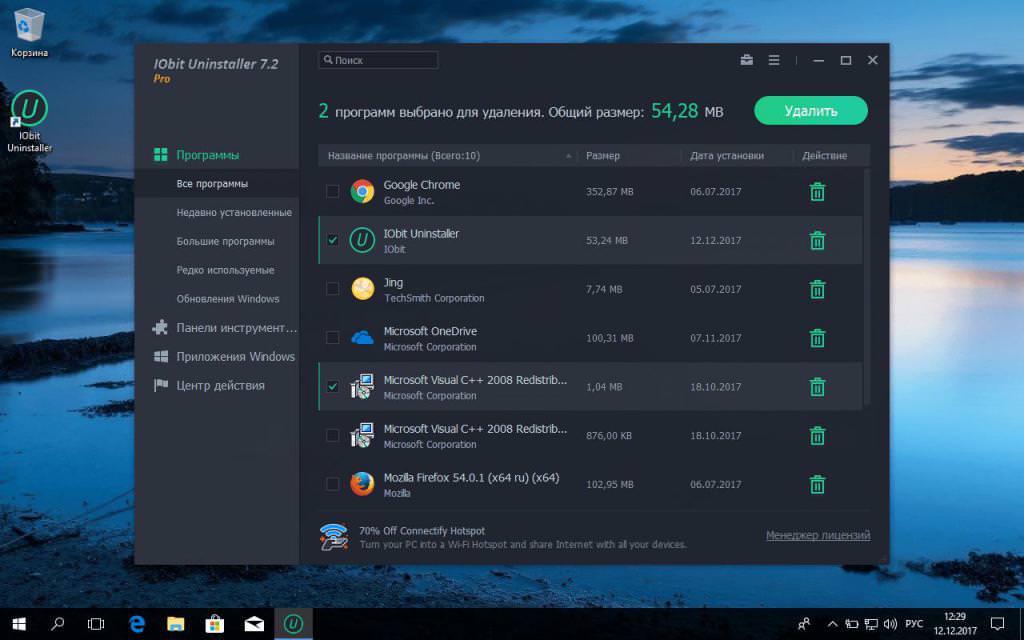
Так, наприклад, у програмі iObit Uninstaller, досить вибрати зі списку сам антивірус (якщо є, то і супутні програмні продукти), активувати стандартне видалення, задати потужне (поглиблене) сканування, а потім видалити всі знайдені залишки, серед яких, до речі, будуть і ключі реєстру, та директорії та файли. Саме такі програми здатні видаляти будь-які програмні продукти цілком і повністю. При цьому вони зовсім ігнорують і моменти, пов’язані з блокуванням видаляються об’єктів. Та що говорити? Вони можуть видаляти навіть вбудовані аплети самих операційних систем.
Спеціальна утиліта для видалення антивірусу
Нарешті, проблема того, як видалити «Аваст» з комп’ютера, може бути вирішена з використанням вузьконаправленої утиліти AvastCleaner, яка доступна для завантаження на офіційному сайті розробника антивіруса.
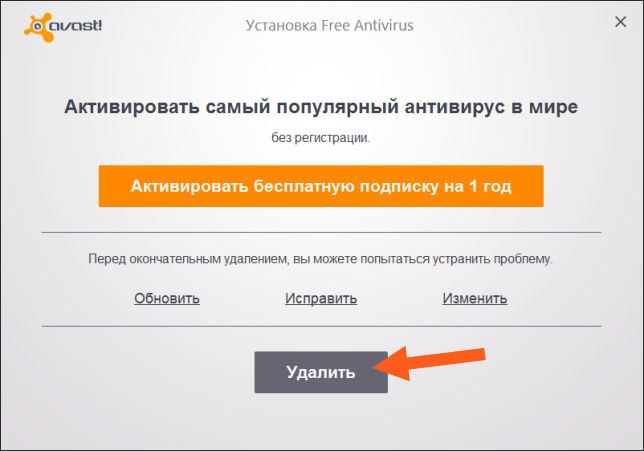
Додаток є портативним і складається всього з одного виконуваного файлу, який потрібно запустити, після чого і станеться повне видалення антивірусного пакету.
Поради наостанок
Ось коротко і все, що стосується вирішення проблеми того, як видалити «Аваст» з комп’ютера цілком і повністю, використовуючи для цього різні методи. Залишається додати, що іноді видалення стандартними засобами може не спрацювати. Для його проведення спочатку потрібно відключити режим самозахисту в самому антивірусі. Якщо ефекту це не дасть, видалення пакета можна спробувати зробити, завантаживши систему в безпечному режимі. Втім, зазвичай до цього не доходить, оскільки і «рідна» утиліта, і деинсталлятори видаляють весь пакет, ігноруючи будь-яку блокування. І саме тому їх використання можна назвати пріоритетним і найбільш зручним.